android 悬浮小球 Android仿360悬浮小球自定义view实现示例
ROOM先生 人气:0想了解Android仿360悬浮小球自定义view实现示例的相关内容吗,ROOM先生在本文为您仔细讲解android 悬浮小球的相关知识和一些Code实例,欢迎阅读和指正,我们先划重点:android,悬浮小球,android,360悬浮球,android,仿360悬浮窗,下面大家一起来学习吧。
Android仿360悬浮小球自定义view实现示例
效果图如下:


实现当前这种类似的效果 和360小球 悬浮桌面差不错类似。这种效果是如何实现的呢。废话不多说 ,直接上代码。
1.新建工程,添加悬浮窗权限。
<uses-permission android:name="android.permission.SYSTEM_ALERT_WINDOW" />
2.自定义一个FloatMessagerMainWindow
import android.content.Context;
import android.graphics.PixelFormat;
import android.graphics.Point;
import android.view.Gravity;
import android.view.LayoutInflater;
import android.view.View;
import android.view.WindowManager;
import android.widget.ImageView;
import android.widget.Toast;
import com.android.view.FloatMessagePopleDialog;
/**
* Created by liupanpan on 2017/3/16.
*/
public class FloatMessagerMainWindow {
private Context context;
private View view;
private WindowManager.LayoutParams mParams = null;
private WindowManager windowManager = null;
private static FloatMessagerMainWindow floatMessagerMainWindow;
public FloatMessagerMainWindow(Context context, View view) {
this.context = context;
this.view = view;
showWindow(context);
}
public static FloatMessagerMainWindow getFloatMessagerMainWindow(Context context, View view) {
if (floatMessagerMainWindow == null) {
synchronized (FloatMessagerMainWindow.class) {
if (floatMessagerMainWindow == null) {
floatMessagerMainWindow = new FloatMessagerMainWindow(context, view);
}
}
}
return floatMessagerMainWindow;
}
private void showWindow(final Context context) {
// if (!isWindowDismiss) {
// Log.e(TAG, "view is already added here");
// return;
// }
// isWindowDismiss = false;
if (windowManager == null) {
windowManager = (WindowManager) context.getApplicationContext().getSystemService(Context.WINDOW_SERVICE);
}
Point size = new Point();
windowManager.getDefaultDisplay().getSize(size);
int screenWidth = size.x;
int screenHeight = size.y;
mParams = new WindowManager.LayoutParams();
mParams.packageName = context.getPackageName();
mParams.width = WindowManager.LayoutParams.WRAP_CONTENT;
mParams.height = WindowManager.LayoutParams.WRAP_CONTENT;
mParams.flags = WindowManager.LayoutParams.FLAG_NOT_TOUCH_MODAL
| WindowManager.LayoutParams.FLAG_NOT_FOCUSABLE | WindowManager.LayoutParams.FLAG_LAYOUT_INSET_DECOR
| WindowManager.LayoutParams.FLAG_LAYOUT_IN_SCREEN;
mParams.type = WindowManager.LayoutParams.TYPE_SYSTEM_ERROR;
// mParams.softInputMode = WindowManager.LayoutParams.SOFT_INPUT_ADJUST_RESIZE |
// WindowManager.LayoutParams.SOFT_INPUT_STATE_HIDDEN;
mParams.format = PixelFormat.RGBA_8888;
mParams.gravity = Gravity.LEFT | Gravity.TOP;
mParams.x = screenWidth - dp2px(context, 450);
mParams.y = screenHeight - dp2px(context, 550);
ImageView imageView = new ImageView(context);
imageView.setImageResource(R.mipmap.icon_tab_item_message_pressed);
imageView.setOnClickListener(new View.OnClickListener() {
@Override
public void onClick(View v) {
Toast.makeText(context, "image=========", Toast.LENGTH_SHORT).show();
View view = LayoutInflater.from(context).inflate(R.layout.float_pople_room_layout, null);
FloatMessagePopleDialog.getInstance(context, R.style.webviewTheme).setContextView(view);
}
});
// floatView = new AVCallFloatView(context);
// floatView.setParams(mParams);
// floatView.setIsShowing(true);
windowManager.addView(imageView, mParams);
}
private int dp2px(Context context, float dp) {
final float scale = context.getResources().getDisplayMetrics().density;
return (int) (dp * scale + 0.1f);
}
}
调用方法:
FloatMessagerMainWindow.getFloatMessagerMainWindow(context, null);
实现到此 ,点击按钮就可以实现 悬浮窗。(此处可能会出现相应的崩溃,崩溃原因是悬浮窗的 悬浮权限开启问题。)
4.我以官方模拟器为例开启悬浮权限:
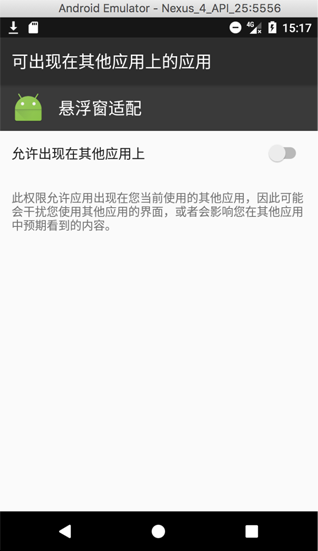
打开允许在其他应用上的管理权限
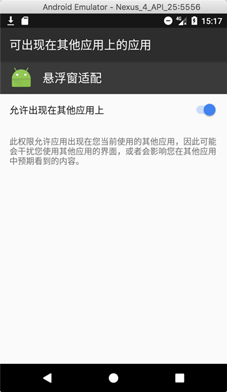
此时再次打开工程,点击按钮,就可以实现悬浮效果。
加载全部内容